Page 1

Brukerhåndbok
SmartBand 2 (for Android
SWR12
™
)
Page 2

Innhold
Grunnleggende...............................................................................3
Innledning........................................................................................... 3
Maskinvareoversikt..............................................................................3
Lade SmartBand 2..............................................................................4
Montering............................................................................................5
Bruke SmartBand 2............................................................................ 5
Slå på og av........................................................................................6
Konfigurere SmartBand 2-enheten................................................ 7
Klargjøre for bruk av SmartBand 2...................................................... 7
Koble til SmartBand 2 på nytt..............................................................8
Tilbakestille SmartBand 2-enheten...................................................... 8
Bruke SmartBand 2........................................................................9
Bruke SmartBand 2-app..................................................................... 9
Bli varslet............................................................................................ 9
Rør på deg..........................................................................................9
Måle stress og restituering.................................................................10
Smartvekkeralarmer.......................................................................... 12
Varsler om utenfor rekkevidde........................................................... 13
Ikke forstyrr....................................................................................... 13
Fjernkontroll...................................................................................... 13
Koble til Google Fit............................................................................14
Tredjeparts-apper..............................................................................14
Varsellamper..................................................................................... 14
Loggføre aktivitetene dine med Lifelog-appen............................ 16
Bruke Lifelog-appen..........................................................................16
Angi mål............................................................................................18
Redigere loggførte aktiviteter.............................................................18
Synkronisere data med Lifelog-appen............................................... 19
Viktig informasjon.........................................................................20
Bruke SmartBand 2 i våte og støvete omgivelser.............................. 20
Juridisk informasjon.......................................................................... 20
2
Page 3

Grunnleggende
Innledning
SmartBand 2 er et hjelpeprodukt som tilkobles trådløst via Bluetooth® med Android™enheter. Når den bæres på det dominante håndleddet, kan den overvåke bevegelsene
dine og samarbeide med Android™-enheten din for å generere data om ditt daglige liv
og vaner. SmartBand 2-enheten teller for eksempel skrittene dine og registrerer data om
den fysiske tilstanden din når du sover, går eller løper.
SmartBand 2 er en enhet du kan bruke hver dag, og har en sensor som overvåker
pulsen din og bidrar til å fastslå hjertefrekvensen. I kombinasjon med Lifelog-appen kan
du sette deg personlige mål og deretter følge med på fremgangen i et omfattende og
lettleselig format. Når du bruker SmartBand 2 sammen med en kompatibel Android™enhet, kan du bruke den til å motta varsler og håndtere alarmer og telefonanrop.
Før du kan komme i gang med å bruke SmartBand 2, må du laste ned SmartBand 2app og konfigurere tilbehøret slik at det fungerer sammen med telefonen din eller
nettbrettet ditt. Se den relevante informasjonen om konfigurasjon for å få flere detaljer.
Husk også at Android™-enheten din må kjøre Android™-programvareversjon 4.4 eller
høyere og ha støtte for Bluetooth® versjon 4,0-profilen.
Maskinvareoversikt
1
2
3
4
5
6
7
8
9
Armbånd
Strømknappdeksel
Strømknapp
Varsellampe A
Varsellampe B
Varsellampe C
Kjerne
Ventileringshull
Hjertefrekvenssensor
3
Dette er en Internett-versjon av denne publikasjonen. © Skriv ut bare til eget bruk.
Page 4

10
Micro USB-port
11
Ventileringshullet brukes ikke til å tilbakestille enheten. Ikke sett eller tving skarpe objekter inn i
hullet. Det kan skade enheten.
NFC-deteksjons-/trykkeområde
Lade SmartBand 2
Før du bruker SmartBand 2 for første gang, må du lade den i ca. 30 minutter. Det
anbefales å bruke Sony-ladere.
SmartBand 2 slås av automatisk når laderen er tilkoblet. Du kan ikke slå på enheten
mens en lader er tilkoblet.
Slik lader du SmartBand 2
1
Plugg den ene enden av USB-kabelen inn i laderen eller USB-porten på en
datamaskin.
2
Plugg den andre enden av kabelen inn i Micro USB-porten på SmartBand 2.
3
Varsellampe A endres fra rødt til oransje mens batteriet lades. Varsellampen
endres til grønt når batterinivået kommer opp i 90 %.
Kontroller at USB-porten er ren og tørr før du setter en USB-kabel inn i porten. Det anbefales å
bruke en mikrofiberklut.
SmartBand 2 slår seg av når du kobler den til en lader, og går tilbake til den forrige på/avstatusen når laderen kobles fra.
Varsellys for batteristatus
Rødt lys Batteriet lades, og batterikapasiteten er under 15 %.
Oransje lys Batteriet lades, og batterikapasiteten er mellom 15 og 90 %.
Grønt lys Batteriet lades, og batterikapasiteten er over 90%.
Slik kontrollerer du batterinivået på SmartBand 2
•
Gå til hovedskjermen i appen på Android™-enheten, finn og trykk SmartBand 2app. Batteriet prosentnivå vises på skjermen.
Varsel om lavt batterinivå
Når SmartBand 2 når et bestemt batterinivå, vibrerer enheten og den røde lampen
blinker hvert fjerde sekund til du lader enheten eller den slår seg av. Varselet om lavt
batterinivå utløses når du har circa 5 minutter igjen i hjerteaktivitetsmodus og 75 minutter
i STAMINA-modus. Tiden varierer avhengig av bruk. Når batterinivået er under 1 %, slår
SmartBand 2 seg av automatisk. Du må lade SmartBand 2 når batteriet er tomt.
Hvis Ikke forstyrr-funksjonen er slått på, blir du ikke varslet om lavt batterinivå.
4
Dette er en Internett-versjon av denne publikasjonen. © Skriv ut bare til eget bruk.
Page 5
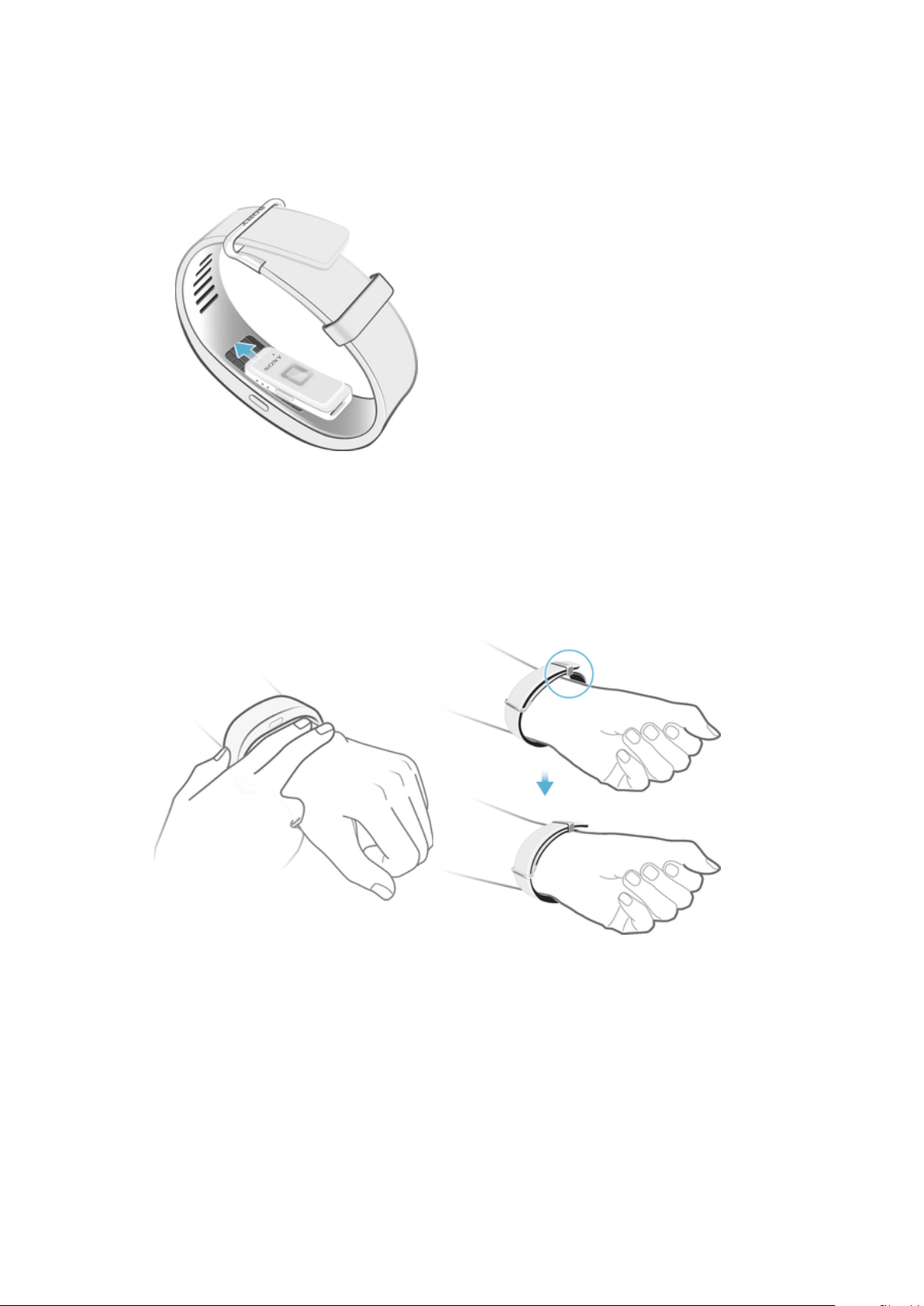
Montering
Hvis du vil tilpasse SmartBand 2, kan du bytte ut armbåndet med bånd med en annen
farge, som kan kjøpes separat.
Slik monterer du SmartBand 2
•
Sett kjernen inn i armbåndet slik at strømknappen settes inn under
strømknappdekselet.
Bruke SmartBand 2
Du bør bruke SmartBand 2 på det dominante håndleddet og plassere enheten på
håndleddet to fingerbredder over håndroten. Bruk SmartBand 2 godt festet, men
komfortabelt på håndleddet, verken for stramt eller for løst. For at SmartBand 2 skal
kunne overvåke pulsen din, bør du ha den på håndleddet hele tiden. Når du trener, bør
du stramme armbåndet litt. Når du er ferdig, løsner du på armbåndet.
Stell av SmartBand 2 og huden
For å unngå hudirritasjon må du justere armbåndets passform riktig rundt håndleddet og
rengjøre SmartBand 2 regelmessig. Skyll SmartBand 2 med rent vann under en kran og
tørk enheten fullstendig, særlig etter anstrengende aktiviteter, sterk svetting eller etter å
ha utsatt enheten for friluft.
Hvis du begynner å oppleve hudirritasjon eller en allergisk reaksjon, må du slutte å bruke
SmartBand 2. Kontakt lege hvis symptomene vedvarer.
5
Dette er en Internett-versjon av denne publikasjonen. © Skriv ut bare til eget bruk.
Page 6

Slå på og av
Slik slår du på SmartBand 2
•
Hold nede strømknappen til SmartBand 2 vibrerer. Alle varsellampene tennes én
etter en og slås deretter av.
Når du slår på SmartBand 2 for første gang, går den automatisk til paringsmodus og
varsellampe A blinker til SmartBand 2 er koblet til en enhet.
Slik slår du av SmartBand 2
•
Hold nede strømknappen til SmartBand 2 vibrerer. Alle varsellampene lyser
samtidig og slås deretter av én etter en.
6
Dette er en Internett-versjon av denne publikasjonen. © Skriv ut bare til eget bruk.
Page 7

Konfigurere SmartBand 2-enheten
Klargjøre for bruk av SmartBand 2
For at SmartBand 2 skal fungere på riktig måte, må du installere den nyeste versjonen av
SmartBand 2-app på Android™-enheten og deretter koble den sammen med
Android™-enheten din. Du må også installere Lifelog-appen, som gir deg ekstra
funksjoner blant annet for å se mer detaljert informasjon om de daglige aktivitetene dine.
Du kan konfigurere SmartBand 2 ved bruk av NFC, som starter prosedyrene for paring,
tilkobling og konfigurering automatisk, eller du kan bruke Bluetooth®-alternativet for å
utføre trinnene manuelt.
En konfigurasjonsveiviser i SmartBand 2-app veileder deg gjennom prosessen med å
konfigurere SmartBand 2 for første gang.
Alle apper som er nødvendige for at SmartBand 2 skal fungere, er tilgjengelige på Google
Play™.
Slik konfigurerer du SmartBand 2 med NFC
1
Kontroller at SmartBand 2 er helt oppladet.
2
Android™-enheten: Kontroller at NFC-funksjonen er slått på og at skjermen er
aktiv og ulåst.
3
Plasser Android™-enheten over SmartBand 2 slik at NFC-deteksjonsområdene på
enhetene berører hverandre. Deretter følger du instruksjonene på Android™enheten for å installere SmartBand 2-app og Lifelog-appen.
statuslinjen og permanent i varselpanelet når en tilkobling til SmartBand 2 er aktiv.
Når du starter SmartBand 2 for første gang og SmartBand 2 ikke har vært paret med en enhet
før, går SmartBand 2 automatisk til paringsmodus. Hvis SmartBand 2 er slått på og har vært
paret før, prøver den å koble seg til den sist parede enheten i stedet. SmartBand 2 kan bare
pares med én enhet om gangen.
Du kan konfigurere SmartBand 2 med NFC også når SmartBand 2 er slått av. SmartBand 2
slås på når NFC-deteksjonsområdet berører den. Hvis du har problemer med å pare
SmartBand 2 med en Android™-enhet ved hjelp av NFC, kan du prøve å koble til manuelt
med Bluetooth®. Du kan dra ned statuslinjen for å åpne varselpanelet og få rask tilgang til
SmartBand 2-app og Lifelog-appen.
vises kort på
7
Dette er en Internett-versjon av denne publikasjonen. © Skriv ut bare til eget bruk.
Page 8
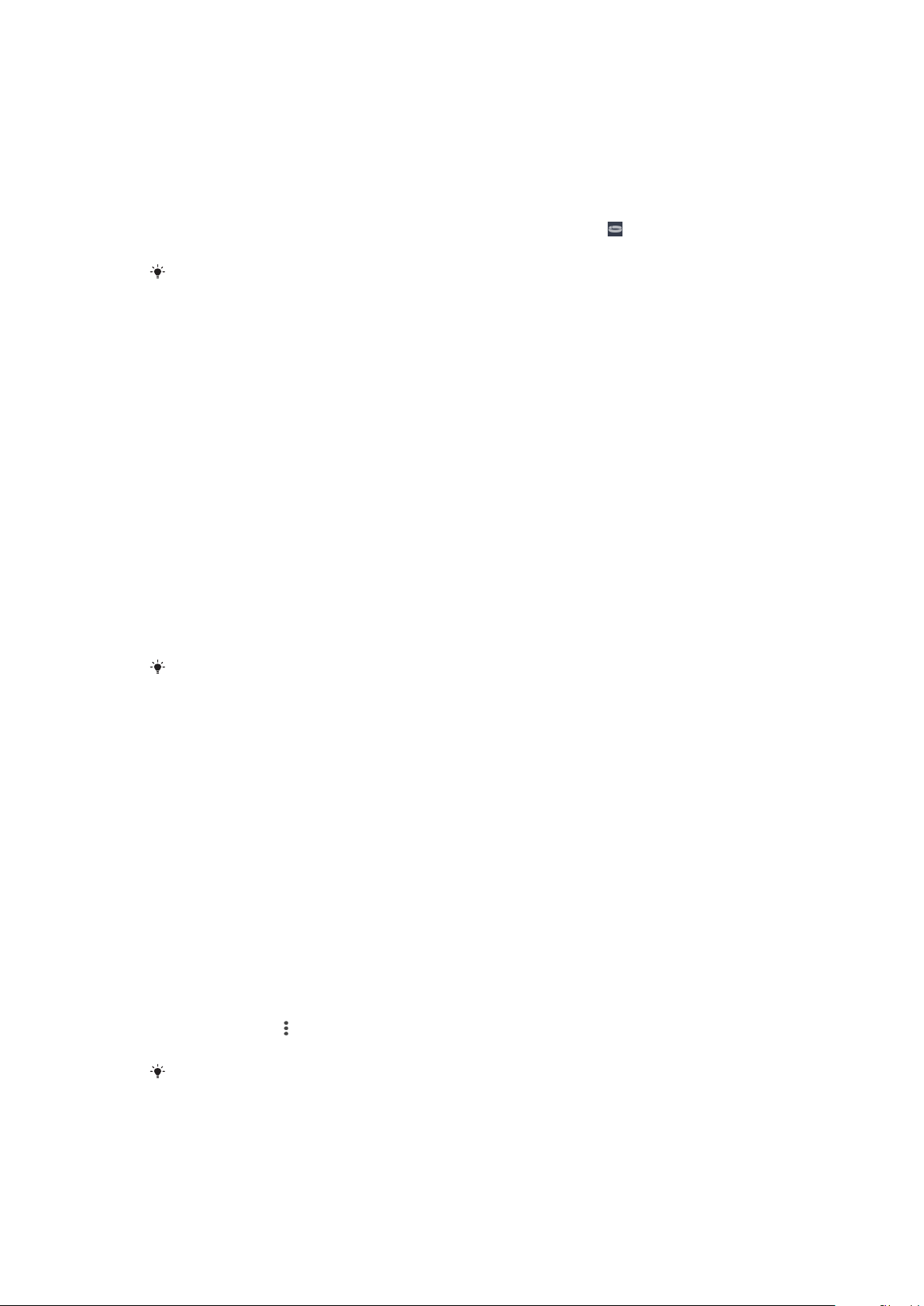
Slik konfigurerer du SmartBand 2 med Bluetooth®
1
Kontroller at SmartBand 2 er helt oppladet.
2
Android™-enheten: Sørg for at du har installert eller oppdatert SmartBand 2-app
til den nyeste versjonen.
3
Slå på SmartBand 2.
4
Android™-enheten: Slå på Bluetooth®-funksjonen. Deretter søker du etter
Bluetooth®-enheter og velger SWR12 i listen over tilgjengelige enheter.
5
Android™-enheten: Følg instruksjonene som vises på skjermen.
vises kort på
statuslinjen og permanent i varselpanelet når en tilkobling til SmartBand 2 er aktiv.
Du kan dra ned statuslinjen for å åpne varselpanelet og få rask tilgang til SmartBand 2-app og
Lifelog-appen.
Koble til SmartBand 2 på nytt
I tilfeller når du mister tilkoblingen, for eksempel når den tilkoblede Android™-enheten er
utenfor rekkevidde, vibrerer SmartBand 2 tre ganger hvis varselet om utenfor rekkevidde
er slått på, og SmartBand 2 utfører automatisk en rekke forsøk på ny tilkobling hvis
Bluetooth® er slått på. Hvis den automatiske nye tilkoblingen mislykkes, kan du bruke
strømknappen til å tvinge tilbehøret til å prøve å koble til på nytt manuelt, eller du kan
bruke NFC til å koble de to enhetene sammen på nytt.
Slik tvinger du SmartBand 2 til å prøve å koble til på nytt
•
Trykk raskt på strømknappen.
Slik kobler du til SmartBand 2 på nytt med NFC
1
Android™-enheten: Kontroller at NFC-funksjonen er slått på og at skjermen er
aktiv og ulåst.
2
Plasser Android™-enheten over SmartBand 2-enheten slik at NFCdeteksjonsområdene på begge enhetene berører hverandre.
SmartBand 2-app åpnes automatisk når SmartBand 2 kobles til Android™ -enheten med
NFC.
Tilbakestille SmartBand 2-enheten
Tilbakestill SmartBand 2-enheten hvis den fungerer på en uventet måte, eller hvis du vil
koble den til en ny enhet.
Slik tilbakestiller du fabrikkdata
1
Slå på SmartBand 2, åpne SmartBand 2-appen på telefonen og trykk på
valgikonet og velg «Glem SmartBand 2».
2
Slett vertsdata i Telefoninnstillinger > Apper > SmartBand 2 > Lagring > Slett
data, eller avinstaller SmartBand 2-appen.
3
Slå av SmartBand 2.
4
Trykk på og hold nede strømknappen i mer enn 10 sekunder.
Slik sletter du paringen av SmartBand 2
1
Gå til hovedappskjermen på Android™-enheten, og finn frem til og trykk
SmartBand 2 > > Glem SmartBand.
2
Trykk OK for å bekrefte.
Du kan også slette paringen av SmartBand 2 fra Bluetooth®-innstillingen på Android™enheten.
8
Dette er en Internett-versjon av denne publikasjonen. © Skriv ut bare til eget bruk.
Page 9
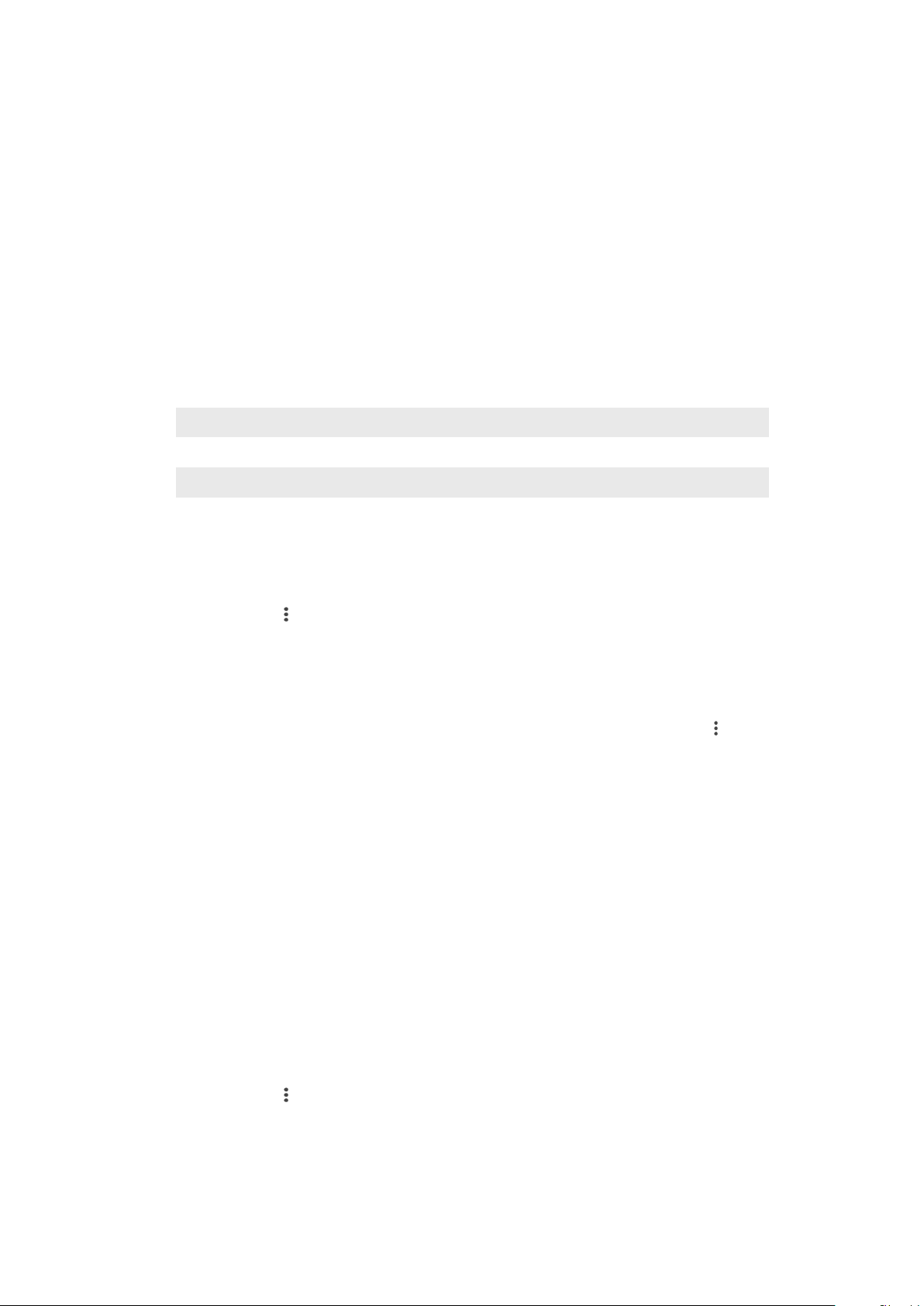
Bruke SmartBand 2
Bruke SmartBand 2-app
Du kan vise og endre innstillinger for SmartBand 2 ved å bruke SmartBand 2-app på
Android™-enheten. Du kan også vise gjeldende puls, stress og fysiske aktiviteter, for
eksempel skritt, fra SmartBand 2-app.
Bli varslet
Du kan angi at SmartBand 2 skal vibrere når du får et innkommende anrop eller et varsel
fra Android™-enheten.
Alle varsler som vises på statuslinjen på en tilkoblet Android™-enhet, kan videresendes til
SmartBand 2-enheten. Du kan bruke SmartBand 2-app til å velge hvilke varsler som skal
videresendes.
Varslet av
Innkommende anrop Vibrerer kontinuerlig Alle lamper blinker hvitt kontinuerlig
Smart vekkeralarm Vibrerer kontinuerlig Ikke tilgjengelig
Andre varsler Vibrerer én gang Lampe A blinker med samme farge som på
Slik slår du på funksjonen for å bli varslet
1
Gå til hovedappskjermen på Android™-enheten, og finn frem til og trykk
SmartBand 2 > > Innstillinger.
2
Trykk
Få varsler
Varslinger til på-posisjonen.
3
Følg instruksjonene på skjermen for å få tilgang til å lese varsler for SmartBand 2.
Slik velger du hvilke varsler som skal videresendes til SmartBand 2
1
Gå til hovedappskjermen på Android™-enheten og finn og trykk
> Innstillinger > Få varsler.
2
Dra glidebryteren ved siden av Av og
3
Trykk Få varsler fra og velg deretter de ønskede appene.
Slik avviser du et innkommende anrop
•
Trykk raskt på strømknappen.
og dra glidebryteren ved siden av Av,
Vibrering Lamper
Android™-enheten i fem minutter.
Varslinger
til på-posisjonen.
Innkommende anrop
SmartBand 2
og
>
Slik slår du på Lav vibrering-funksjonen
•
Dra Lav vibrering-glidebryteren til på-posisjonen.
Rør på deg
SmartBand 2 kan minne deg på at du bør reise deg og gå noen skritt når du har vært for
lenge i ro.
Du kan også styre intervallet og tidsrammen for disse påminnelsene.
Slik slår du på Rør på deg-funksjonen
1
Gå til hovedappskjermen på Android™-enheten, og finn frem til og trykk
SmartBand 2 >
2
Trykk Rør på deg og dra glidebryterne til på-posisjonen.
> Innstillinger.
9
Dette er en Internett-versjon av denne publikasjonen. © Skriv ut bare til eget bruk.
Page 10
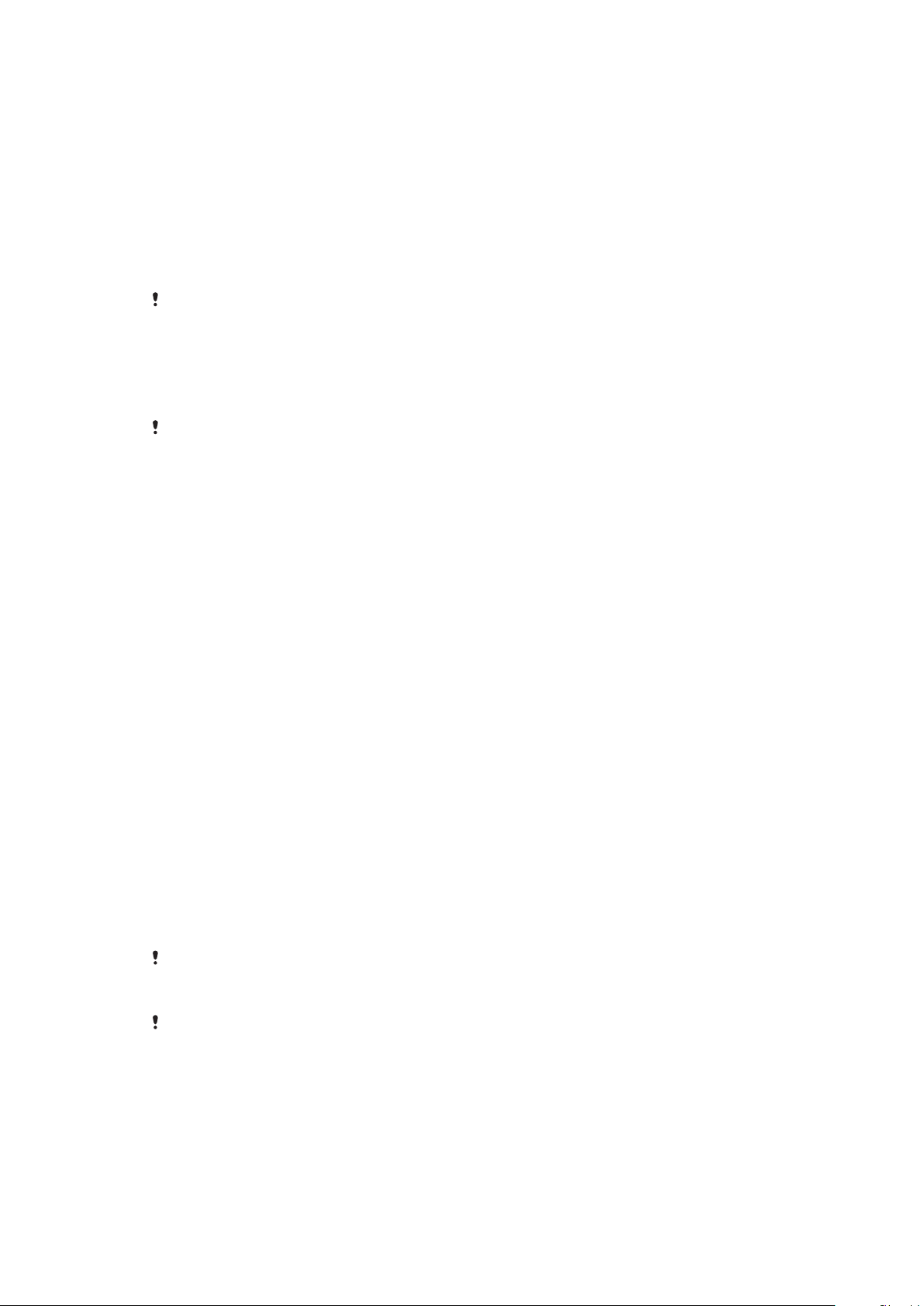
Måle stress og restituering
Stress er en naturlig del av dagliglivet og bidrar til den generelle sunne og balanserte
tilstanden til en person. Verdiene for stress og restituering i SmartBand 2 refererer til en
kombinasjon av hjertefrekvens (HR – Heart Rate) og hjertefrekvensvariasjon (HRV – Heart
Rate Variability). SmartBand 2 analyserer hjertefrekvensvariasjonen og vurderer hvor godt
kroppen håndterer stressnivåer i forskjellige situasjoner i løpet av dagen.
SmartBand 2 kan måle hjertefrekvens og hjertefrekvensvariasjon selv når enheten ikke er
koblet til en Android™-enhet. Dataene som samles inn med hjertefrekvenssensoren,
lagres opptil 72 timer og synkroniseres til Android™-enheten nåt den er tilkobet via
Bluetooth eller NFC.
Produktet er tiltenkt å hjelpe deg med å følge med på trening og livsstil. Det er ikke en
medisinsk enhet og data fra den må aldri brukes til å ta medisinske avgjørelser (f.eks. til å
hindre, diagnostisere, overvåke eller behandle en sykdom eller skade), eller erstatte rådene fra
helsepersonell. Sony Mobile fraskriver seg alle garantier for at enheten kan brukes til eller er
egnet for medisinske formål. Oppsøk lege før du starter et nytt eller endret treningsopplegg
ved bruk av denne enheten, spesielt hvis du bruker enheten sammen med en pacemaker eller
annet medisinsk utstyr.
Omfattende bruk av puls- og stressmålinger øker batteriforbruket.
Pulsmåling
Pulsmåling er generelt den anbefalte metoden for å fastslå hjertefrekvensen (HR), som
kan være en løselig indikator på treningsintensiteten. Pulsfrekvensen uttrykkes ved antall
ganger hjertet slår per minutt (BPM – beats per minute) Selv om pulsfrekvens og
hjertefrekvens er to ulike konsepter, blir uttrykkene brukt i samme kontekst i denne
brukerhåndboken.
Stress- og restitueringsnivåer
Stress og restituering bestemmes ved bruk av hjertefrekvensvariasjon (HRV).
Hjertefrekvensen er aldri konstant og tidsdifferansen mellom to etterfølgende hjerteslag
endres fra slag til slag. Denne variasjonen kalles hjertefrekvensvariasjon (HRV). Hvis
variasjonen mellom hjerteslag er høy, angir dette en avslappet eller restituerende status.
Hvis variasjonen er lav, angir dette stress.
Aktiviteter som å lese en bok kan gi lave stressnivåer, og kan til og med spores som
restituering. Travelhet på jobben eller skolen kan resultere i en angivelse av høyt
stressnivå. Det er viktig å være oppmerksom på at en stressreaksjon ikke behøver å
være negativ. Den kan også vise at du opplever noe spennende eller morsomt. For å
balansere perioder med høyt stressnivå må du restituere ved å slappe av og sove godt.
Et middels stressnivå kan angi uanstrengt produktivitet, som er vanlig under arbeid og
sosiale aktiviteter.
Restituering foregår for det meste mens du sover. Det finnes faktorer som kan påvirke
restitueringsmålingene. En fysisk aktiv livsstil, sunne matvaner, lavere alkoholforbruk og
fjerning av stressfaktorer kan i det lange løp gjøre det mulig å forbedre restitueringen
mens du sover. Det har også en positiv effekt på restitueringen hvis du unngår
anstrengende fysiske aktiviteter og "roer ned" i god tid før du går til sengs.
Verdiene for stress og restituering i SmartBand 2 er ikke en pålitelig kilde for å analysere det
generelle formnivået. Aktiviteter med lav intensitet kan for eksempel mistolkes som
restituering.
Hvis du vil ha en måling av stress og restituering, kan du bruke SmartBand 2 minst én natt når
du går til sengs.
Hvordan SmartBand 2 måler puls og stress
SmartBand 2 bruker grønne lamper sammen med lyssensitive fotodioder for å registrere
blodmengden som strømmer gjennom håndleddet ved ethvert gitt øyeblikk. Ved å blinke
med lampene hundrevis av ganger per sekund kan SmartBand 2 beregne antall
hjerteslag per minutt og gi et estimat av hjertefrekvensen.
10
Dette er en Internett-versjon av denne publikasjonen. © Skriv ut bare til eget bruk.
Page 11

Faktorer som påvirker puls- og stressmåling
Mange faktorer kan påvirke funksjonen til SmartBand 2-hjertefrekvenssensoren.
•
Hudperfusjon: hvor mye blod som strømmer gjennom huden varierer betydelig fra person
til person, og kan også påvirkes av miljøet. Hvis du for eksempel trener i kulde, kan
hudperfusjonen i håndleddet være for lav til at hjertefrekvenssensoren får et resultat.
•
Bevegelse: rytmiske bevegelser som løping eller sykling gir bedre resultater fra
hjertefrekvenssensoren enn uregelmessige bevegelser som tennis eller boksing.
•
Variasjoner i hudpigmentering: permanente eller midlertidige endringer av huden, for
eksempel noen tatoveringer. Blekket, mønsteret og metningen i noen tatoveringer kan
blokkere lyset fra sensoren, noe som gjør det vanskelig å få pålitelige resultater.
Få mest mulig ut av SmartBand 2-hjertefrekvenssensoren
Selv under ideelle forhold er det ikke sikkert at SmartBand 2 kan oppnå en pålitelig
hjertefrekvensavlesing hver gang for hver enkelt person. For en liten prosentdel av
brukerne kan ulike faktorer gjøre det umulig å oppnå noen hjertefrekvensavlesing i det
hele tatt. Utfør de følgende trinnene hvis du ønsker å forbedre avlesingen fra
hjertefrekvenssensoren:
•
Kontroller at SmartBand 2 sitter godt på, men er komfortabel på håndleddet. Hvis den
ikke holder seg på plass på håndleddet og hjertefrekvenssensoren ikke oppnår en god
avlesing, kan du stramme armbåndet.
•
Du må kanskje rengjøre SmartBand 2, særlig hjertefrekvenssensoren, etter trening eller
sterk svette.
Måle puls og stress automatisk
SmartBand 2 måler puls-, stress- og restitueringsnivået cirka seks ganger per time.
Måle puls og stress manuelt
Du kan bruke SmartBand 2 til å måle pulsen når som helst, enten fra selve enheten eller
fra Android™-enheten.
For å få de beste hjertefrekvensdataene når du trener, starter du hjertefrekvenssensoren
noen minutter før den fysiske aktiviteten slik at sensoren kan registrere pulsen.
Varsler, med unntak av innkommende anrop og alarmer, blir ikke sendt til SmartBand 2 når du
måler puls og stress manuelt.
Slik måler du puls og stress manuelt fra SmartBand 2
1
Trykk to ganger på strømknappen for å starte målingen av puls og stress.
Varsellampene begynner å blinke oransje vekselvis, og deretter sammen når
avlesingen er fullført. Resultatet vises deretter på SmartBand 2-app-appen på
iPhone.
2
Trykk to ganger på strømknappen igjen for å avslutte målingen.
Hvis SmartBand 2 ikke kan registrere pulsen din, vibrerer den tre ganger og varsellampene
begynner å blinke oransje vekselvis. Hvis hjertefrekvenssensoren ikke oppnår en avlesing,
justerer du posisjonen til SmartBand 2 på håndleddet eller rengjør sensoren. Du finner flere
opplysninger om hvordan du forbedrer avlesingen fra hjertefrekvenssensoren under
mulig ut av SmartBand 2-hjertefrekvenssensoren
Slik måler du puls og stress manuelt fra Android™-enheten
1
Gå til hovedappskjermen på Android™-enheten, og finn frem til og trykk på
SmartBand 2. SmartBand 2 prøver umiddelbart å lese av hjertefrekvenssensoren
og viser resultatet på Lifelog- eller SmartBand 2-app-appen.
2
Gå ut av SmartBand 2-app-appen for å avslutte målingen.
på siden 11.
Få mest
STAMINA-modus
Hvis du vil redusere batteriforbruket, kan du slå på STAMINA-modus, som deaktiverer
automatisk måling av puls og stress. Du kan fremdeles starte en måling når SmartBand 2
er i STAMINA-modus.
11
Dette er en Internett-versjon av denne publikasjonen. © Skriv ut bare til eget bruk.
Page 12
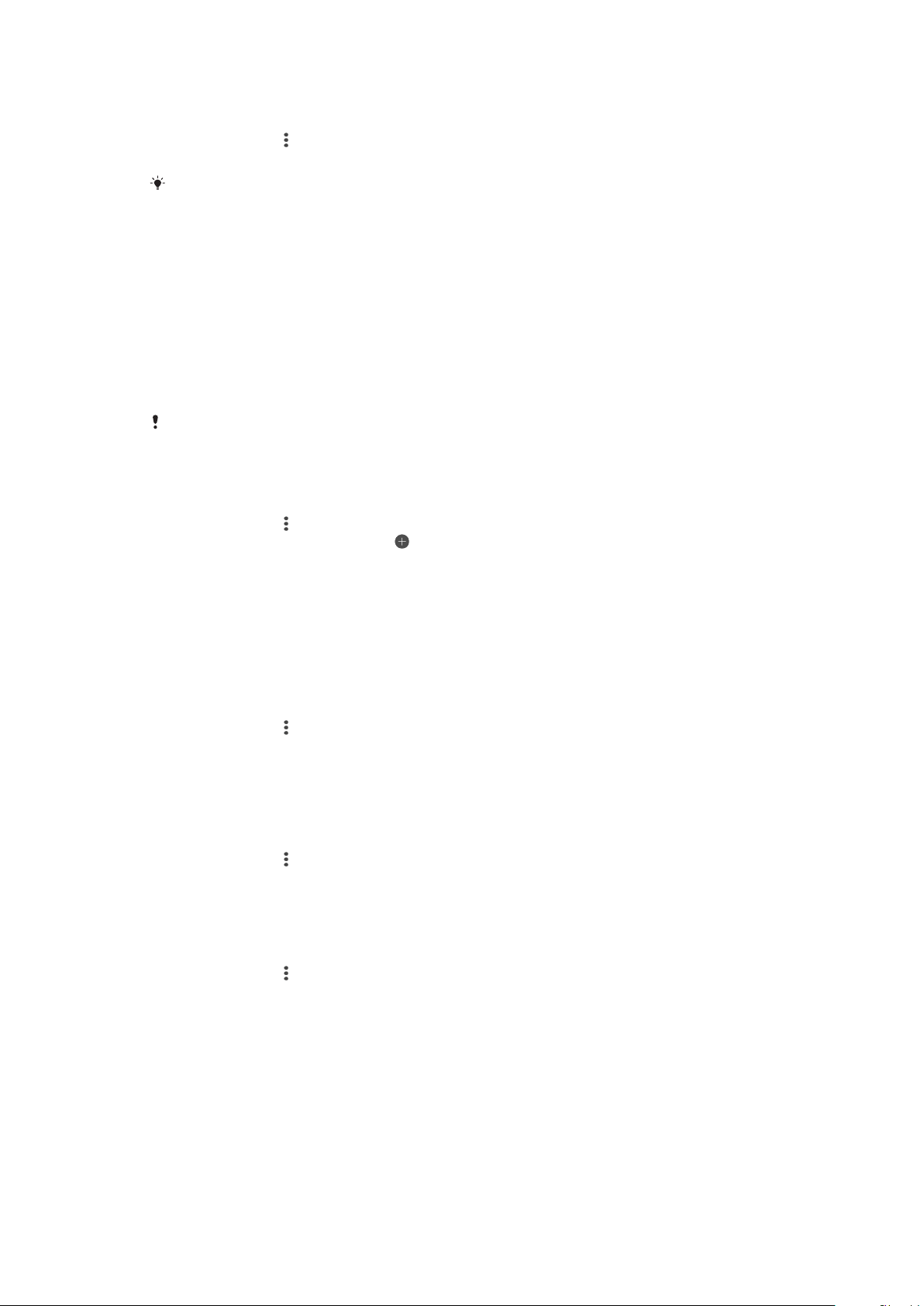
Slik slår du STAMINA-modus på/av
1
Gå til hovedappskjermen på Android™-enheten, og finn frem til og trykk
SmartBand 2 > > Innstillinger.
2
Trykk STAMINA-modus og dra glidebryteren til På/Av-posisjonen.
Du kan bruke STAMINA-modus automatisk ved å velge Når batterinivået er lavt-alternativet.
Smartvekkeralarmer
Du kan angi en eller flere smartvekkeralarmer i SmartBand 2-app. Smartvekkeralarmen
vekker deg på det beste tidspunktet basert på søvnsyklusen din. Alarmen varsler deg
ved å vibrere kontinuerlig. Når du har angitt en tidsramme for når du ønsker å bli vekt av
alarmen, registrerer SmartBand 2 når du sover lettest (etter en periode med dyp søvn),
og vekker deg deretter.
Hvis du for eksempel angir en smartvekkeralarm til mellom 06.30 og 07.00, vekker
alarmen deg en gang mellom 06.30 og 07.00 når du sover lett. Hvis du ikke sover lett
noen gang i løpet av denne perioden, vekker smartalarmen deg kl. 07.00.
Hvis du vil legge til, fjerne eller endre en smartvekkeralarm, må SmartBand 2 være koblet til
Android™-enheten.
Slik legger du til en smartvekkeralarm
1
Gå til hovedappskjermen på Android™-enheten, og finn frem til og trykk
SmartBand 2
2
Trykk Smart vekking og deretter .
3
Trykk
Tid
4
Hvis du vil redigere en periode, trykker du på pluss- eller minusikonet ved siden av
Vekkeperiode
5
Trykk Gjenta og deretter merker du de dagene du vil at alarmen skal gjentas.
> >
Innstillinger
og velg de aktuelle verdiene for time og minutt, og trykk deretter OK.
.
Trykk OK.
6
Når du er ferdig, trykker du LAGRE.
.
Slik redigerer du en eksisterende smartvekkeralarm
1
Gå til hovedappskjermen på Android™-enheten, og finn frem til og trykk
>
>
SmartBand 2
2
Trykk Smart vekking og trykk deretter alarmen du vil redigere.
3
Rediger alternativene slik du ønsker.
4
Når du er ferdig, trykker du LAGRE.
Innstillinger
.
Slik sletter du en smartvekkeralarm
1
Gå til hovedappskjermen på Android™-enheten, og finn frem til og trykk
SmartBand 2
2
Trykk Smart vekking og trykk deretter alarmen du vil slette.
3
Trykk SLETT.
> >
Innstillinger
.
Slik slår du på en smartvekkeralarm
1
Gå til hovedappskjermen på Android™-enheten, og finn frem til og trykk
SmartBand 2 >
2
Trykk Smart vekking.
3
Dra glidebryteren ved siden av alarmen du vil slå på.
> Innstillinger.
Slik utsetter du en smartvekkeralarm når SmartBand 2 vibrerer
•
Trykk raskt på strømknappen.
Slik slår du av en smartvekkeralarm når SmartBand 2 vibrerer
•
Hold nede strømknappen til SmartBand 2 vibrerer kort én gang.
Slik slår du på Lav vibrering-funksjonen
•
Dra Lav vibrering-glidebryteren til på-posisjonen.
Dette er en Internett-versjon av denne publikasjonen. © Skriv ut bare til eget bruk.
12
Page 13
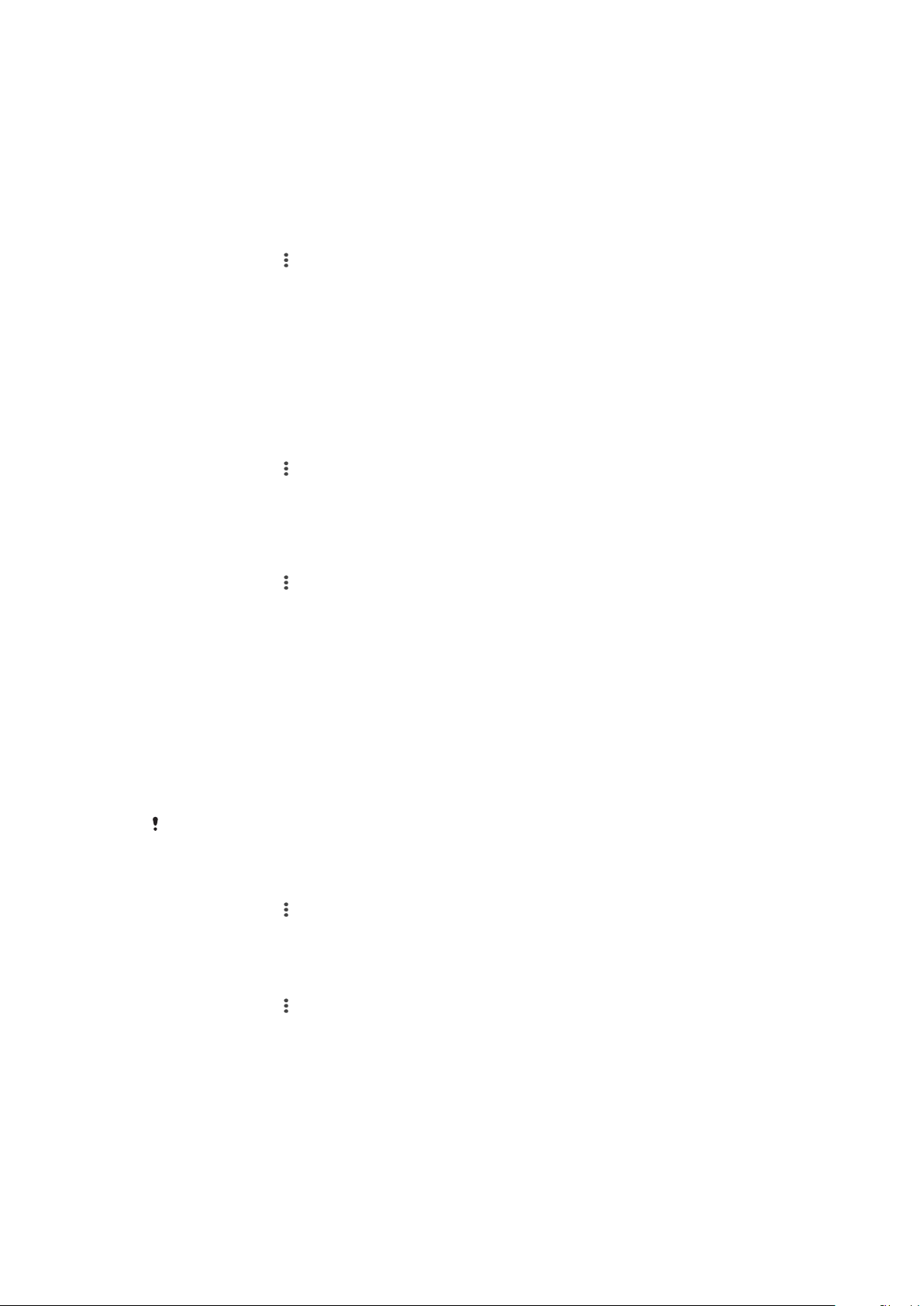
Varsler om utenfor rekkevidde
Du kan få et varsel når du legger igjen Android™-enheten ved å slå på varsel om utenfor
rekkevidde. SmartBand 2 varsler med tre korte vibreringen når avstanden mellom
SmartBand 2 og den tilkoblede Android™-enheten blir for stor og fører til frakobling.
Denne funksjonen er slått av som standard.
Slik slår du på varselfunksjonen for utenfor rekkevidde
1
Gå til hovedappskjermen på Android™-enheten, og finn frem til og trykk
SmartBand 2 >
2
Trykk Få varsler og dra glidebryteren ved siden av Utenfor området-varsel til påposisjonen.
> Innstillinger.
Ikke forstyrr
Du kan slå på Ikke forstyrr-funksjonen hvis du ikke ønsker å ble avbrutt av varsler. Når
Ikke forstyrr-funksjonen er aktivert, er det bare Smart-vekkeralarmen som er aktiv.
Slik slår du på Ikke forstyrr-funksjonen
1
Gå til hovedappskjermen på Android™-enheten, og finn frem til og trykk
SmartBand 2 >
2
Trykk Få varsler > Ikke forstyrr og dra glidebryteren ved siden av Av til påposisjonen.
Slik angir du Ikke forstyrr-intervallet
1
Gå til hovedappskjermen på Android™-enheten, og finn frem til og trykk
SmartBand 2
2
Trykk Få varsler > Ikke forstyrr og dra glidebryteren ved siden av Av til påposisjonen.
3
Trykk Starttid og velg de aktuelle verdiene for time og minutt, og trykk deretter OK.
4
Trykk
Sluttid
> Innstillinger.
>
>
Innstillinger
og velg de aktuelle verdiene for time og minutt, og trykk deretter OK.
.
Fjernkontroll
Du kan bruke SmartBand 2 til å kontrollere medieavspilling og appen for å finne telefon
på den tilkoblede Android™-enheten. Du kan velge hvilken app du vil kontrollere med
SmartBand 2. Hvis du velger en medieapp, kan du håndtere medieavspilling på
Android™-enheten. Hvis du velger appen for å finne telefon, kan du få Android™enheten til å ringe høyt.
De tre varsellampene på SmartBand 2 lyser blått når du bruker den som fjernkontroll.
Slik slår du på fjernkontrollfunksjonen
1
Gå til hovedappskjermen på Android™-enheten, og finn frem til og trykk
SmartBand 2 >
2
Trykk Fjernkontroll og dra glidebryteren ved siden av Av til på-posisjonen.
Slik velger du hvilken app som kan brukes med fjernkontroll
1
Gå til hovedappskjermen på Android™-enheten, og finn frem til og trykk
SmartBand 2 >
2
Trykk Fjernkontroll og dra glidebryteren ved siden av Av til på-posisjonen.
3
Trykk Aktiv funksjon, og velg deretter den ønskede appen.
> Innstillinger.
> Innstillinger.
13
Dette er en Internett-versjon av denne publikasjonen. © Skriv ut bare til eget bruk.
Page 14

Slik kontrollerer du musikkavspilling på Android™-enheten fra SmartBand 2
1
Kontroller at SmartBand 2 er koblet til Android™-enheten.
2
Velg musikkspiller som appen som kan kontrolleres gjennom SmartBand 2.
3
Trykk raskt på strømknappen på SmartBand 2.
4
Trykk SmartBand 2 én gang for å spille av musikkfilen eller sette den på pause.
Trykk to ganger for å gå til den neste musikkfilen. Trykk tre ganger for å gå til den
forrige musikkfilen.
5
Avslutt fjernkontrollen ved å trykke raskt på strømknappen eller vent i 10 sekunder
uten å trykke SmartBand 2. De tre blå varsellampene slås av.
Koble til Google Fit
Du kan bruke SmartBand 2 med Google Fit, Googles helse- og treningstjeneste på
Internett,. Med Google Fit-appen kan du måle, spore og lagre treningsdata på Internett.
Slik kobler du SmartBand 2 til Google Fit
1
Gå til hovedappskjermen på Android™-enheten, og finn frem til og trykk på
>
Innstillinger
SmartBand 2
2
Trykk på Google Fit og dra glidebryteren ved siden av Av til på-posisjon. Deretter
>
.
følger du instruksjonene på skjermen for å bekrefte Google-kontoen din.
Tredjeparts-apper
Du kan bruke SmartBand 2 som pulsmåler ved å bruke treningsapper fra tredjepart.
Slik kobler du til tredjeparts-apper
Vertsappen kobles fra midlertidig mens du
tidligere installerte tredjeparts-apper er koblet til under konfigureringen.
1
Gå til hovedappskjermen på Android™-enheten, og finn frem til og trykk
SmartBand 2
2
Trykk Tredjeparts-apper og trykk deretter OK for å gjøre SmartBand 2 tilgjengelig
> >
Innstillinger
.
konfigurerer tredjeparts-apper. Kontroller at ingen
for andre apper i noen minutter.
3
Trykk OK, SKJØNNER for å fjerne meldingen.
Avbryt for å avslutte tilkoblingsprosessen.
Trykk
Varsellamper
Du kan finne statusen for SmartBand 2 via de tre varsellampene på enheten.
Varsellampeaktivitet
Alle lampene tennes i hvitt én etter en, og slår seg deretter av
samtidig
Alle lampene tennes i hvitt samtidig, og slår seg deretter av én etterenSlått av
Lampe A blinker grønt Tilbakestilling til fabrikkinnstillingene /
Status for SmartBand 2
Slått på
oppdatering av fastvare
14
Dette er en Internett-versjon av denne publikasjonen. © Skriv ut bare til eget bruk.
Page 15

Lampe A blinker blått Kobler til Android™-enheten
Alle lampene tennes i blått én etter en, og slår seg deretter av
samtidig
Alle lampene tennes i hvitt én etter en, og slår seg deretter av
samtidig
Alle lamper blinker kontinuerlig oransje Måle puls- stress- og restitueringsnivå
Alle lamper blinker kontinuerlig blått Fjernkontroll
Alle lamper blinker kontinuerlig rødt Lavt batterinivå
Alle lamper blinker hvitt kontinuerlig Innkommende anrop
Lampe A blinker med samme farge som på Android™-enheten i
fem minutter
Koblet til Android™-enheten
Ikke koblet til Android™-enheten
manuelt
Andre varsler
15
Dette er en Internett-versjon av denne publikasjonen. © Skriv ut bare til eget bruk.
Page 16

Loggføre aktivitetene dine med Lifelogappen
Bruke Lifelog-appen
Lifelog-appen registrerer de fysiske og sosiale aktivitetene dine samt
underholdningsaktivitetene dine. Du kan for eksempel overvåke stress og restitusjon og
se hvor lenge du har gått eller løpt. Du kan også se hvilke bilder du har tatt, og hvilken
musikk du har hørt på. Før du kan begynne å bruke Lifelog-appen, må du laste den ned
fra Google Play™ og deretter opprette en konto.
Statistikken som genererer ut fra de fysiske aktivitetene dine, for eksempel gådistanse og
kalorier, er basert på høyden og vekten du oppgir. Resultatene kan variere fra bruker til bruker.
Husk også på at du må ha en Internett-tilkobling for å synkronisere data med Lifelog-appen på
Android™-enheten din.
Lifelog er utviklet for å hjelpe deg til å holde oversikt over de daglige aktivitetene dine, inkludert
all trening. Du bør imidlertid være oppmerksom på at Smart-produkter ikke er medisinske
enheter, og data fra Lifelog må ikke erstatte rådgivning fra kvalifisert helsepersonell.
1 Vis detaljert informasjon om et livsbokmerke
2 Vis listen over Lifelog-registreringer, for eksempel en sammenligning av skritt med andre.
3 Vis alle loggførte aktiviteter for den valgte dagen
4 Vis menyvalg
5 Vis informasjon om appbruk
6 Vis logg over fysiske aktiviteter
7 Veksle mellom dashbord og kartvisning
8 Vis alle loggførte aktiviteter siden starten av dagen
9 Dashbord for aktiviteter
Slik konfigurerer du en konto for Lifelog-appen
1
Gå til hovedappskjermen på Android™-enheten, og finn frem til og trykk Lifelog.
2
Følg instruksjonene som vises på skjermen, og godta vilkårene.
3
Opprett en ny konto, eller velg en eksisterende konto.
4
Følg instruksjonene på skjermen for å opprette en Lifelog-konto.
16
Dette er en Internett-versjon av denne publikasjonen. © Skriv ut bare til eget bruk.
Page 17

Slik logger du på Lifelog-appen
1
Gå til hovedappskjermen på Android™-enheten, og finn frem til og trykk Lifelog.
2
Følg instruksjonene som vises på skjermen, og godta vilkårene.
Justere skrittlengden for gange og løping
Lifelog bruker antallet skritt du har gått og skrittlengden din til å beregne hvor langt du
har gått eller løpt. Den automatiske skrittlengden brukt som standard er basert på kjønn
og høyde. Hvis du føler at avstandene som måles av Lifelog, ikke er nøyaktige nok, kan
du justere skrittlengden.
Slik justerer du skrittlengden for gange
1
Gå til hovedappskjermen på Android™-enheten, og finn frem til og trykk Lifelog.
2
3
4
1
2
3
4
> Innstillinger > Profil.
Trykk
Finn og trykk Skrittlengde.
Fjern merket for Automatisk hvis det er merket av. Deretter blar du oppover eller
nedover for å justere innstillingen og trykker STILL INN.
Slik justerer du skrittlengden for løping
Gå til hovedappskjermen på Android™-enheten, og finn frem til og trykk Lifelog.
> Innstillinger > Profil.
Trykk
Finn og trykk Skrittlengde løping.
Fjern merket for
Automatisk
hvis det er merket av. Deretter blar du oppover eller
nedover for å justere innstillingen og trykker STILL INN.
Aktivitetsboks – oversikt
1 Vis hvor mange aktive kalorier du har forbrent under trening, og hvor mange passive kalorier du har
forbrent mens du ikke trente
2 Vis hvor mange timers søvn du har fått, og se kvaliteten på søvnen basert på informasjonen som ble
innhentet
3 Vis hvor mange skritt du har gått og loggført i Lifelog-appen
4 Vis den totale tiden du har brukt på å sykle mer enn bare noen få skritt
5 Vis den totale tiden du har brukt på å gå mer enn bare noen få skritt
6 Vis den totale tiden du har brukt på å bli transportert mer enn bare noen få skritt
7 Vis loggen for puls-, stress- og restitueringsnivåer som er loggført i Lifelog-appen
8 Vis tiden du har brukt på kommunikasjonsapper fra Google Play™ og urvalgte apper, for eksempel
telefon- og meldingsappene fra Sony
9 Vis den totale tiden du har brukt på å løpe med et høyt antall skritt per minutt mer enn bare noen få skritt
10 Vis hvor mange bilder du har tatt
11 Vis den totale tiden du har brukt på å surfe på nettet gjennom apper fra Google Play™ og utvalgte
nettlesere
17
Dette er en Internett-versjon av denne publikasjonen. © Skriv ut bare til eget bruk.
Page 18

12 Vis den totale tiden du har brukt på å lese bøker eller tegneserier gjennom apper fra Google Play™ og
utvalgte apper
13 Vis den totale tiden du har brukt på å spille spill gjennom apper fra Google Play™
14 Vis den totale tiden du har brukt på å se på filmer, TV-programmer og annet videoinnhold gjennom
apper fra Google Play™ og utvalgte apper
15 Rediger for å vise eller skjule aktiviteter
16 Vis tiden du har brukt på å høre på musikk gjennom apper fra Google Play™ og utvalgte apper, for
eksempel musikkappen
17 Vis alle loggførte livsbokmerker
Aktivitetsoversikt
1 Vis data i dags-, ukes-, måneds- eller årsvisning
2 Vis gjeldende aktivitet i ulike måleenheter
3 Vis mengden aktivitet med den valgte enheten
4 Vis status for det gjeldende målet ditt
5 Detaljer om aktiviteten
Angi mål
Angi mål for aktiviteter i hverdagen din, for eksempel hvor mange skritt du vil gå eller hvor
mange kalorier du vil forbrenne.
Slik setter du et mål
1
I Lifelog-appen tar du hurtig på aktiviteten du ønsker å sette et mål for.
2
Trykk DAG og finn deretter og trykk
3
Bla opp eller ned for å justere verdien for målet ditt. Deretter trykker du STILL INN.
.
Redigere loggførte aktiviteter
Lifelog kan registrere fire typer bevegelsesaktivitet: Gange, løping, sykling og transport.
Du kan endre den loggførte bevegelsesaktivitetstypen eller slette en søvnaktivitet etter
behov.
Slik endrer du aktivitetstypen for bevegelse
1
Gå til hovedappskjermen på Android™-enheten, og finn frem til og trykk Lifelog.
2
Sveip til venstre eller høyre på tidslinjen for å navigere til den loggførte
bevegelsesaktiviteten du vil endre.
3
Trykk animasjonen av bevegelsesaktiviteten og trykk deretter
4
Velg en aktivitetstype og trykk FULLFØRT.
> Rediger aktivitet.
18
Dette er en Internett-versjon av denne publikasjonen. © Skriv ut bare til eget bruk.
Page 19

Slik sletter du en søvnaktivitet
1
Gå til hovedappskjermen på Android™-enheten, og finn frem til og trykk Lifelog.
2
Sveip til venstre eller høyre på tidslinjen for å navigere til den loggførte
søvnaktiviteten du vil slette.
3
Trykk animasjonen av søvnaktiviteten og trykk deretter > SLETT.
Synkronisere data med Lifelog-appen
Når SmartBand 2-enheten kobles til Android™-enheten din, synkroniseres data
automatisk med Lifelog-appen. Når SmartBand 2-enheten kobles fra Android™-enheten,
kan den fortsette å innhente data helt til minnet blir fullt. Det anbefales derfor å
synkronisere data mellom de to enhetene med jevne mellomrom for å frigjøre minne på
SmartBand 2.
19
Dette er en Internett-versjon av denne publikasjonen. © Skriv ut bare til eget bruk.
Page 20

Viktig informasjon
Bruke SmartBand 2 i våte og støvete omgivelser
SmartBand 2 er vanntett og beskyttet mot støv så du behøver ikke å bekymre deg om
du er ute i regnværet eller ønsker å vaske av smuss etter å ha brukt den en stund. Men
husk at SmartBand 2 bare er beskyttet i ferskvann og vann tilsatt klor opptil 3 m i
maksimalt 30 minutter. Skyll SmartBand 2 med ferskvann under en kran og tørk enheten
fullstendig etter bading. Misbruk og feilaktig bruk av SmartBand 2 gjør garantien ugyldig.
Enheten har IP-klassifiseringen (Ingress Protection) IP65/68. Hvis du vil ha mer
informasjon, kan du gå til
support.sonymobile.com
SmartBand 2 har en USB-port uten deksel. USB-porten uten deksel må være helt tørr
for du kan koble til en kabel for lading. Hvis SmartBand 2 blir utsatt for vann og USBporten blir våt, tørker du av SmartBand 2 med en mikrofiberklut og rister den flere ganger
med USB-porten vendt nedover. Gjenta denne prosedyren helt til det ikke finnes noe
synlig fuktighet i USB-porten.
Garantien dekker ikke skader eller defekter som er forårsaket av at du misbruker
SmartBand 2 eller bruker den mot Sony Mobiles instruksjoner. Du finner mer informasjon
om garantien i Viktig informasjon, som du får tilgang til via
Juridisk informasjon
.
support.sonymobile.com
.
Sony SWR12
Produktet er tiltenkt å hjelpe deg med å følge med på trening og livsstil. Det er ikke en medisinsk enhet og data fra
den må aldri brukes til å ta medisinske avgjørelser (f.eks. til å hindre, diagnostisere, overvåke eller behandle en
sykdom eller skade), eller erstatte rådene fra helsepersonell. Sony Mobile fraskriver seg alle garantier for at enheten
kan brukes til eller er egnet for medisinske formål. Oppsøk lege før du starter et nytt eller endret treningsopplegg
ved bruk av denne enheten, spesielt hvis du bruker enheten sammen med en pacemaker eller annet medisinsk
utstyr.
Les det separate heftet
Denne brukerhåndboken er utgitt av Sony Mobile Communications Inc. eller dets lokale tilknyttede selskap, uten
garantier av noe slag. Sony Mobile Communications Inc. kan når som helst og uten varsel gjøre endringer og
forbedringer i denne brukerhåndboken på bakgrunn av typografiske feil, unøyaktigheter i gjeldende informasjon eller
forbedringer i programmer og/eller utstyr. Slike endringer vil imidlertid bli tatt med i nye utgaver av denne
brukerhåndboken.
Med enerett.
©2015 Sony Mobile Communications Inc.
Interoperabiliteten og kompatibiliteten mellom Bluetooth®-enheter varierer. Enheten støtter generelt produkter som
benytter Bluetooth-spes. 1.2 eller høyere og hodetelefon- eller håndfriprofil.
Sony er varemerket eller det registrerte varemerket for Sony Corporation. Bluetooth er et varemerke for Bluetooth
(SIG) Inc. og brukes under lisens. Alle andre varemerker tilhører sine respektive eiere. Med enerett.
Alle produkt- og firmanavn som nevnes i dette dokumentet, er varemerker eller registrerte varemerker for sine
respektive eiere. Alle rettigheter som ikke eksplisitt gis i dette dokumentet, er reserverte. Alle andre varemerker
tilhører sine respektive eiere.
www.sonymobile.com
Se
Alle illustrasjoner er kun illustrasjoner og stemmer ikke nødvendigvis med det faktiske utstyret.
Viktig informasjon
hvis du vil vite mer.
før bruk.
20
Dette er en Internett-versjon av denne publikasjonen. © Skriv ut bare til eget bruk.
Page 21
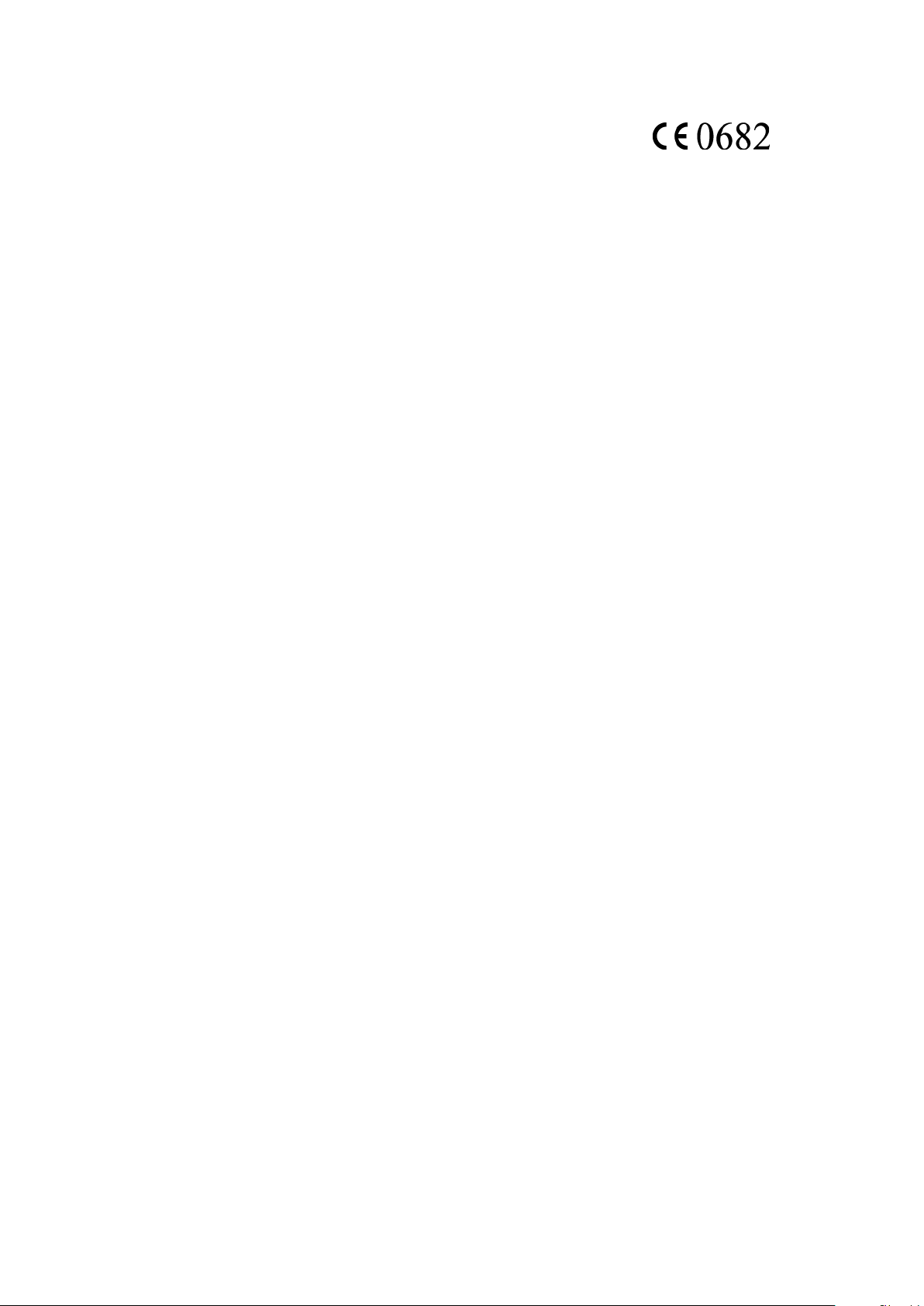
Declaration of Conformity for SWR12
Hereby, Sony Mobile declares that the equipment type RD-0071 is
in compliance with Directive: 2014/53/EU. The full text of the EU declaration of
conformity is available at the following internet address: http://www.compliance.sony.de/
С настоящото Sony Mobile декларира, че радиосъоръжение тип RD-0071 е в
съответствие с Директива; 2014/53/EC. Цялостният текст на ЕС декларацията за
съответствие може да се намери на следния интернет адрес: http://
www.compliance.sony.de/
Sony Mobile ovime izjavljuje da je radijska oprema tipa RD-0071 u skladu s Direktivom;
2014/53/EU. Cjeloviti tekst EU izjave o sukladnosti dostupan je na sljedećoj internetskoj
adresi: http://www.compliance.sony.de/
Sony Mobile tímto prohlašuje, že radiové zařízení typ RD-0071 je v souladu se směrnicí;
2014/53/EU. Úplné znění EU prohlášení o shodě je k dispozici na této internetové
adrese: http://www.compliance.sony.de/
Hermed erklarer Sony Mobile, at radioudstyrstypen RD-0071 er i overensstemmelse med
direktiv; 2014/53/EU. EU-overensstemmelseserklaringens fulde tekst kan findes pa
folgende internetadresse: http://www.compliance.sony.de/
Hierbij verklaart Sony Mobile dat het type radioapparatuur RD-0071 conform is met
Richtlijn; 2014/53/EU. De volledige tekst van de EU-conformiteitsverklaring kan worden
geraadpleegd op het volgende internetadres: http://www.compliance.sony.de/
Käesolevaga deklareerib Sony Mobile, et käesolev raadioseadme tüüp RD-0071 vastab
direktiivi;
järgmisel internetiaadressil: http://www.compliance.sony.de/
Sony Mobile vakuuttaa, että radiolaitetyyppi
mukainen. EU-vaatimustenmukaisuusvakuutuksen täysimittainen teksti on saatavilla
seuraavassa internetosoitteessa: http://www.compliance.sony.de/
Le soussigné, Sony Mobile, déclare que l’équipement radioélectrique du type RD-0071
est conforme a la directive;
conformité est disponible a l’adresse internet suivante: http://www.compliance.sony.de/
Hiermit erklärt Sony Mobile, dass der Funkanlagentyp
2014/53/EU entspricht. Der vollständige Text der EU-Konformitätserklärung ist unter der
folgenden Internetadresse verfügbar: http://www.compliance.sony.de/
Με την παρούσα η Sony Mobile, δηλώνει ότι ο ραδιοεξοπλισμός RD-0071 πληροί τους
όρους της οδηγίας;
διατίθεται στην ακόλουθη ιστοσελίδα στο διαδίκτυο: http://www.compliance.sony.de/
Sony Mobile igazolja, hogy a
irányelvnek. Az EU-megfelelőségi nyilatkozat teljes szövege elérhető a következő
internetes címen: http://www.compliance.sony.de/
Il fabbricante, Sony Mobile, dichiara che il tipo di apparecchiatura radio RD-0071 e
conforme alla direttiva; 2014/53/EU. Il testo completo della dichiarazione di conformita
UE e disponibile al seguente indirizzo Internet: http://www.compliance.sony.de/
Ar šo Sony Mobile deklarē, ka radioiekārta RD-0071 atbilst Direktīvai; 2014/53/ES. Pilns
ES atbilstības deklarācijas teksts ir pieejams šādā interneta vietnē: http://
www.compliance.sony.de/
Mes, Sony Mobile, patvirtiname, kad radijo įrenginių tipas RD-0071 atitinka Direktyvą;
2014/53/ES. Visas ES atitikties deklaracijos tekstas prieinamas šiuo interneto adresu:
http://www.compliance.sony.de/
Il-Kumpanija Sony Mobile tiddikjara li t-tagħmir tar-radju tat tip RD-0071 huwa konformi
mad-Direttiva; 2014/53/EU. It-test sħiħ tad-dikjarazzjoni ta’ konformita tal-UE huwa
disponibbli f’dan l-indirizz tal-Internet li ġej: http://www.compliance.sony.de/
Herved erklarer Sony Mobile at radioutstyr typen RD-0071 er i samsvar med direktiv;
2014/53/EU. EU-erklaring fulltekst finner du pa Internett under: http://
www.compliance.sony.de/
2014/53/EL
nouetele. ELi vastavusdeklaratsiooni täielik tekst on kättesaadav
on direktiivin;
RD-0071
der Richtlinie;
2014/53/EU
2014/53/EU
2014/53/UE
2014/53/EE
RD-0071
RD-0071
. Le texte complet de la déclaration UE de
. Το πλήρες κείμενο της δήλωσης συμμόρφωσης ΕΕ
típusú rádióberendezés megfelel a;
21
Dette er en Internett-versjon av denne publikasjonen. © Skriv ut bare til eget bruk.
Page 22
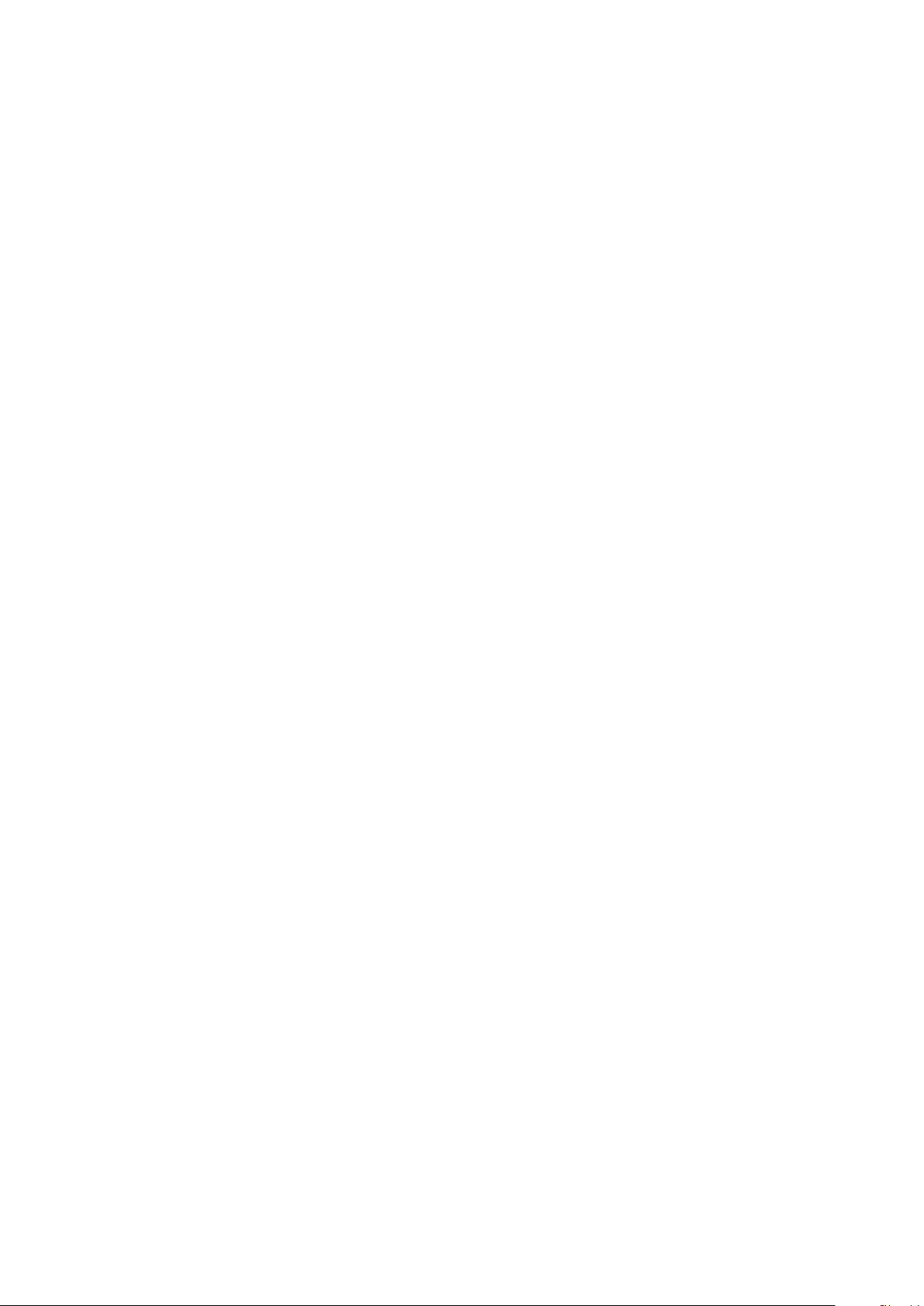
Sony Mobile niniejszym oświadcza, że typ urządzenia radiowego RD-0071 jest zgodny z
dyrektywą; 2014/53/UE. Pełny tekst deklaracji zgodności UE jest dostępny pod
następującym adresem internetowym: http://www.compliance.sony.de/
O(a) abaixo assinado(a) Sony Mobile declara que o presente tipo de equipamento de
rádio RD-0071 está em conformidade com a Diretiva; 2014/53/UE. O texto integral da
declaraçao de conformidade está disponível no seguinte endereço de Internet: http://
www.compliance.sony.de/
Prin prezenta, Sony Mobile declară că tipul de echipament radio RD-0071 este în
conformitate cu Directiva; 2014/53/UE. Textul integral al declarației UE de conformitate
este disponibil la următoarea adresă internet: http://www.compliance.sony.de/
Sony Mobile potrjuje, da je tip radijske opreme RD-0071 skladen z Direktivo;
2014/53/EU. Celotno besedilo izjave EU o skladnosti je na voljo na naslednjem spletnem
naslovu: http://www.compliance.sony.de/
Sony Mobile týmto vyhlasuje, že rádiové zariadenie typu RD-0071 je v súlade so
smernicou; 2014/53/EÚ. Úplné EÚ vyhlásenie o zhode je k dispozícii na tejto internetovej
adrese: http://www.compliance.sony.de/
Por la presente, Sony Mobile declara que el tipo de equipo radioeléctrico RD-0071 es
conforme con la Directiva; 2014/53/UE. El texto completo de la declaración UE de
conformidad está disponible en la dirección Internet siguiente: http://
www.compliance.sony.de/
Härmed försäkrar Sony Mobile att denna typ av radioutrustning
RD-0071
överensstämmer med direktiv; 2014/53/EU. Den fullständiga texten till EU-försäkran om
överensstämmelse finns pa följande webbadress: http://www.compliance.sony.de/
Bu belgeyle, Sony Mobile Communications Inc., RD-0071 tipi telsiz cihazının 2014/53/EU
sayılı Direktife uygun olduğunu beyan etmektedir. AB Uygunluk beyanının tum metnine şu
internet adresinden ulaşılabilir: http://www.compliance.sony.de/
FCC Statement
This device complies with Part 15 of the FCC rules. Operation is subject to the following two conditions: (1) This
device may not cause harmful interference, and (2) This device must accept any interference received, including
interference that may cause undesired operation.
Any change or modification not expressly approved by Sony may void the user's authority to operate the
equipment.
This equipment has been tested and found to comply with the limits for a Class B digital device, pursuant to Part
15 of the FCC Rules. These limits are designed to provide reasonable protection against harmful interference in a
residential installation. This equipment generates, uses and can radiate radio frequency energy and, if not installed
and used in accordance with the instructions, may cause harmful interference to radio communications. However,
there is no guarantee that interference will not occur in a particular installation.
If this equipment does cause harmful interference to radio or television reception, which can be determined by
turning the equipment off and on, the user is encouraged to try to correct the interference by one or more of the
following measures:
•
Reorient or relocate the receiving antenna.
•
Increase the separation between the equipment and receiver.
•
Connect the equipment into an outlet on a circuit different from that to which the receiver is connected.
•
Consult the dealer or an experienced radio/TV technician for help.
AVISO IMPORTANTE PARA MÉXICO
La operación de este equipo está sujeta a las siguientes dos condiciones: (1) es posible que este equipo o
dispositivo no cause interferencia perjudicial y (2) este equipo o dispositivo debe aceptar cualquier interferencia,
incluyendo la que pueda causar su operación no deseada.
Para consultar la información relacionada al número del certificado, refiérase a la etiqueta del empaque y/o del
producto.
Alimentación: 3,7 Vcc
Industry Canada Statement
This device complies with Industry Canada’s licence-exempt RSSs. Operation is subject to the following two
conditions: (1) This device may not cause interference; and (2) This device must accept any interference, including
interference that may cause undesired operation of the device.
Avis d’industrie Canada
Le présent appareil est conforme aux CNR d’Industrie Canada applicables aux appareils radio exempts de licence.
L’exploitation est autorisée aux deux conditions suivantes: (1) l’appareil ne doit pas produire de brouillage; (2)
22
Dette er en Internett-versjon av denne publikasjonen. © Skriv ut bare til eget bruk.
Page 23

l’utilisateur de l’appareil doit accepter tout brouillage radioélectrique subi, même si le brouillage est susceptible d’en
compromettre le fonctionnement.
23
Dette er en Internett-versjon av denne publikasjonen. © Skriv ut bare til eget bruk.
